În acest tutorial îți voi arăta cum poți lucra cu scripturi personalizate în Google Sheets. Vei învăța cum să folosești Editorul de scripturi pentru a programa propriile funcții și cum să creezi scripturi simple care îți vor face Google Sheets mai productive. Hai să începem direct și să explorăm fundamentele scripturilor personalizate.
Concluzii cheie
- Scripturile personalizate îți permit să creezi propriile funcții și automatizări în Google Sheets.
- Poți folosi Editorul de scripturi pentru a implementa scripturi bazate pe JavaScript direct în Google Sheets.
- Prima funcție pe care o creezi poate fi simplu o ieșire de bază, precum „Salut, lume!“.
Ghid pas cu pas
Înainte de a începe să scrii scripturi personalizate, trebuie să te asiguri că ești familiarizat cu fundamentele Google Sheets și cu Editorul de scripturi.
În primul rând, deschidem Google Sheets și mergem la fila Instrumente. Aici vei găsi opțiunea Macro, unde vei vedea deja multe posibilități pentru înregistrarea și editarea macro-urilor. Totuși, deoarece ne concentrăm specific pe scripturile personalizate, facem clic pe Editorul de scripturi.
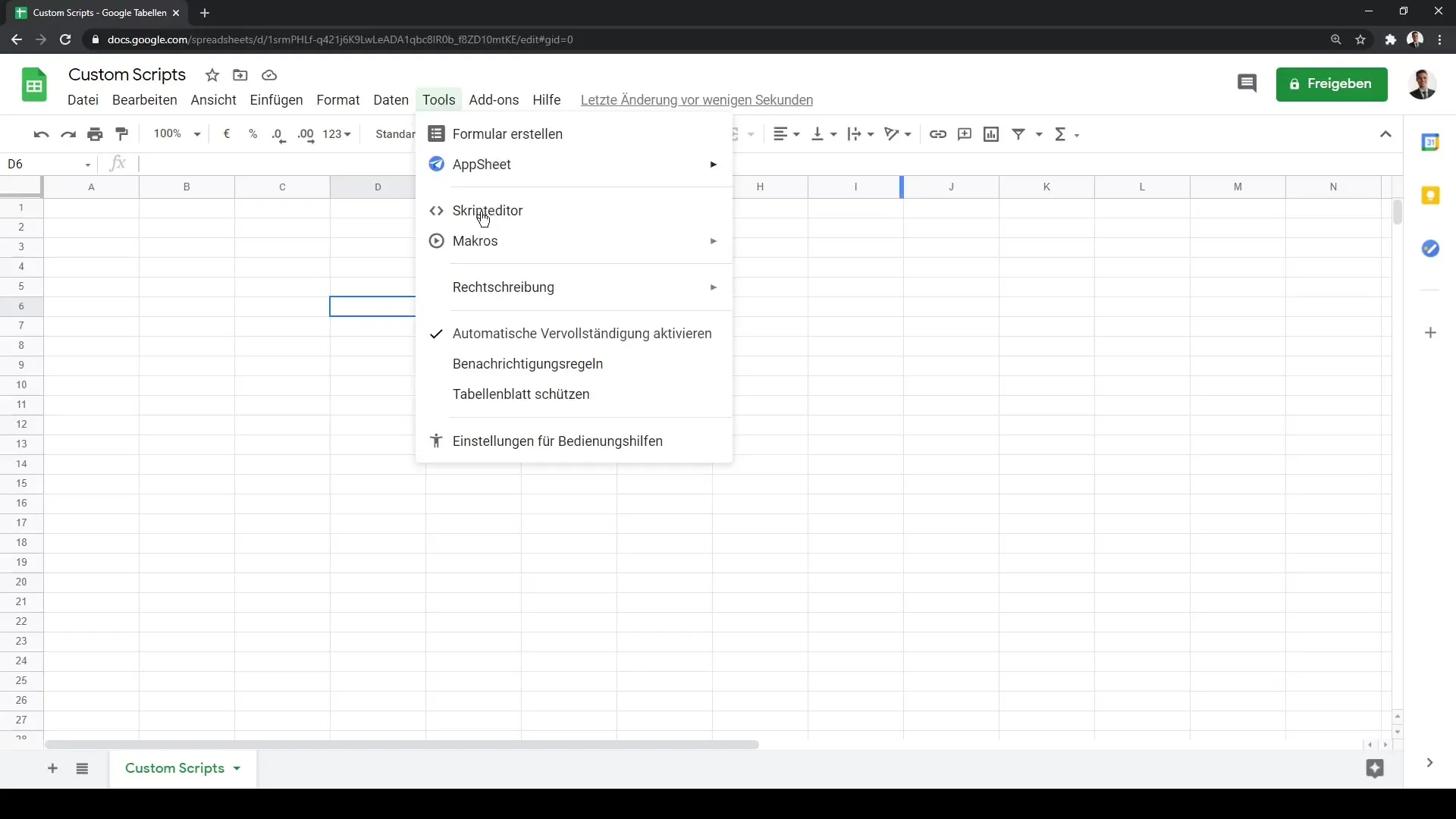
Editorul de scripturi se va deschide într-o fereastră nouă și îți va arăta mediul în care poți începe propriul proiect. Acest instrument se numește Apps Script și este baza pentru codurile noastre în Google Sheets. Aici ai posibilitatea să programezi propriile funcții în JavaScript.
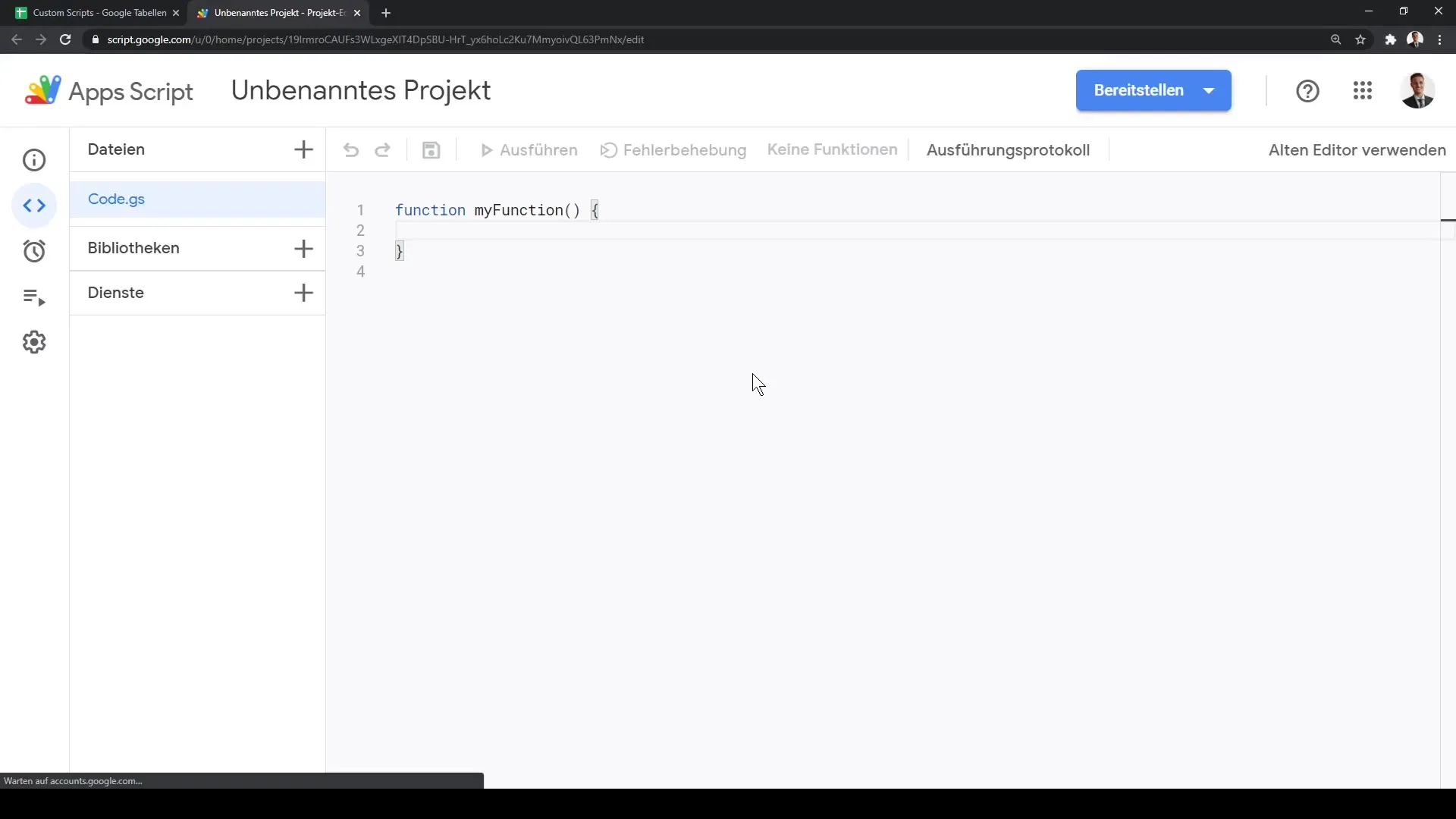
Îți aduc la cunoștință că nu este neapărat necesar să fii expert în programare pentru a folosi scripturile personalizate. Este necesar un anumit nivel de înțelegere, dar vom începe cu fundamentele. Acum să ne uităm la mediul nostru de editare, în care putem scrie un nou script.
Hai să creăm acum o funcție simplă. Vom defini o funcție nouă și o vom numi „Salut“. Aceasta este o funcție de bază pe care o vom folosi mai târziu pentru a afișa „Salut, lume!“. Pentru a defini funcția noastră, vom folosi cuvântul cheie function, urmat de numele funcției noastre și apoi deschidem acoladele.
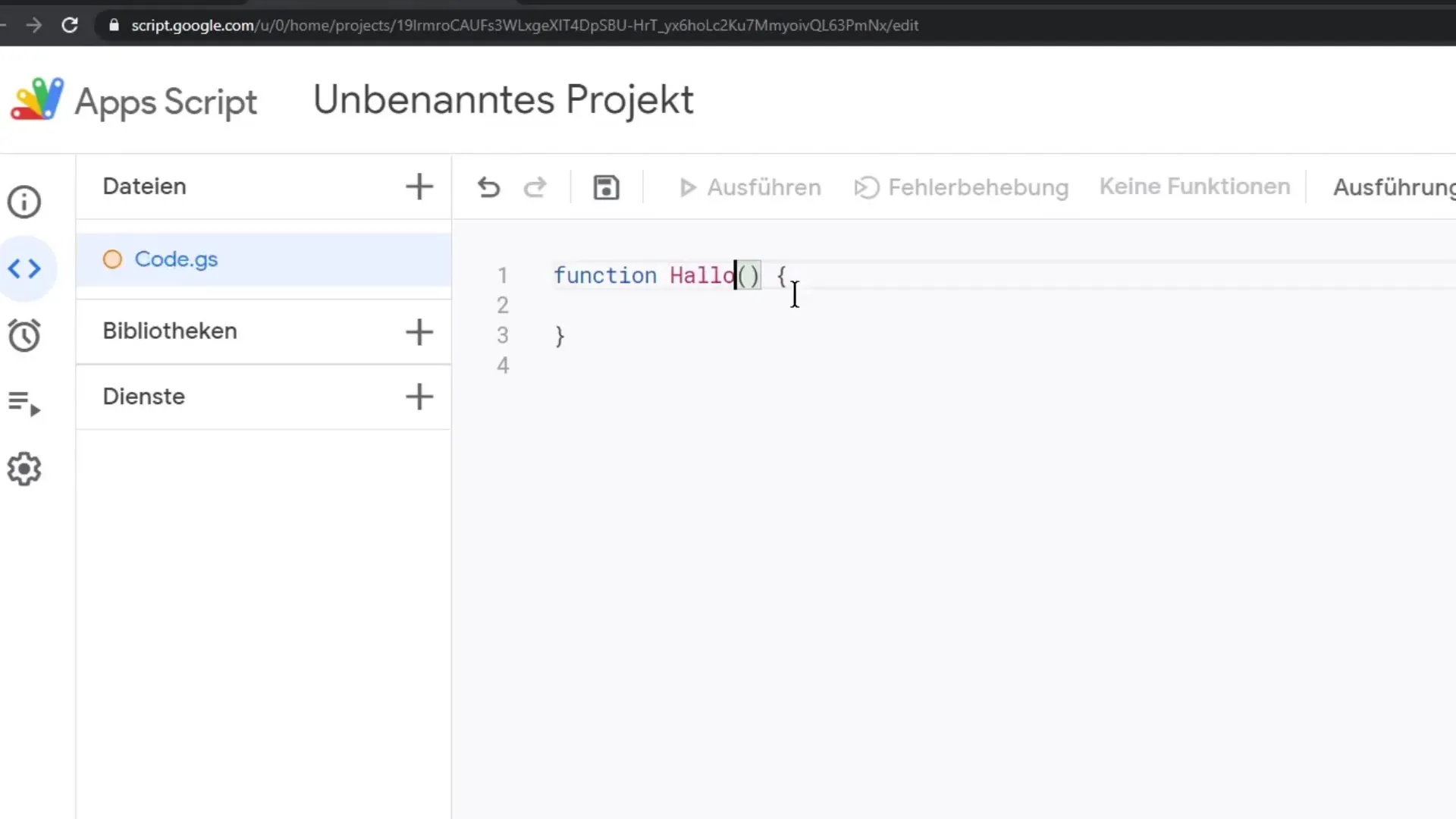
În interiorul acelor acolade, putem scrie conținutul principal al funcției noastre. Vom folosi metoda Browser.msg pentru a afișa o fereastră de mesaj simplă. Aici vom vrea să afișăm „Salut, lume!“. Asigură-te că textul este între ghilimele și că sfârșitul de linie este marcat cu un punct și virgulă.
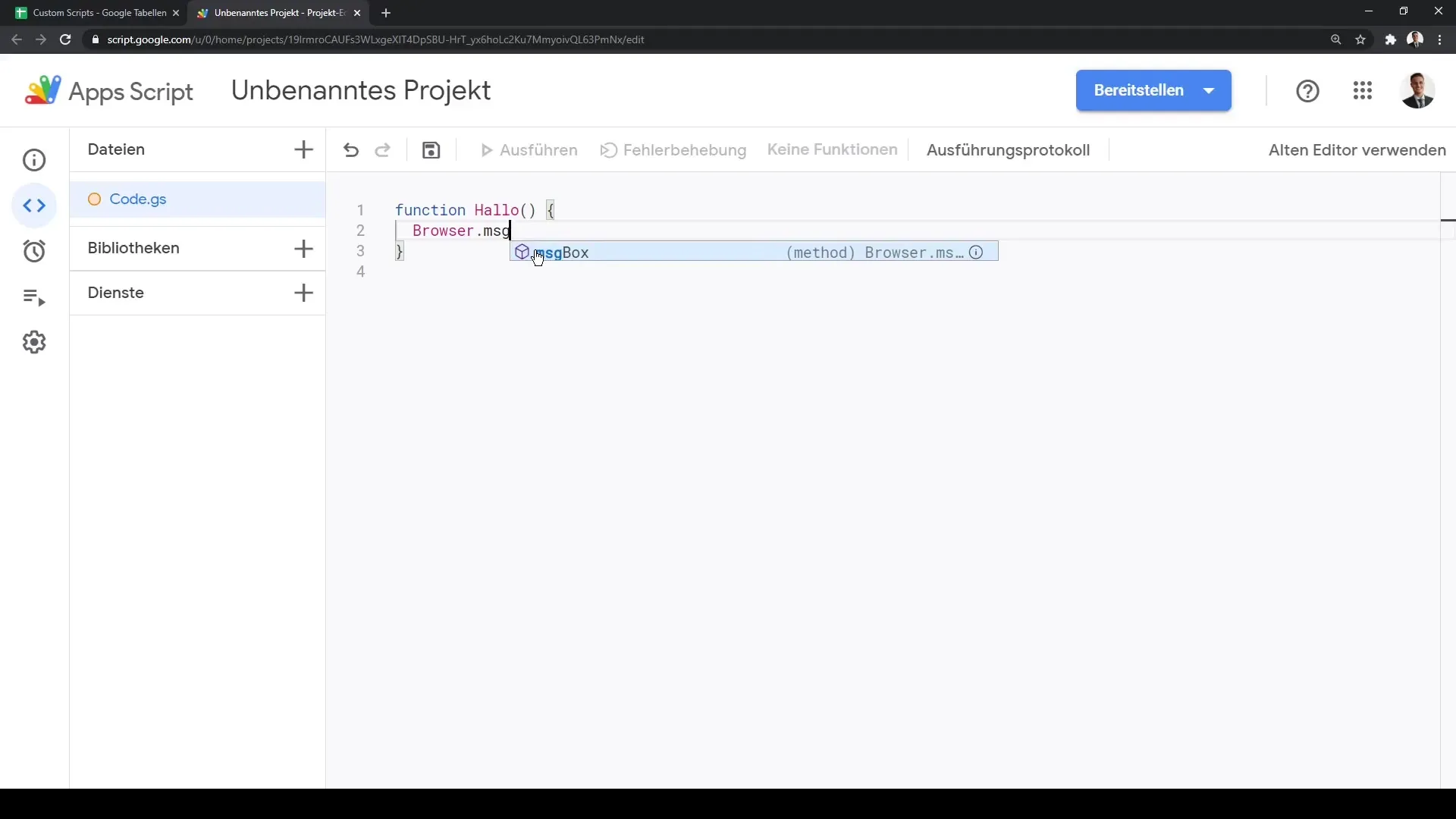
După ce am scris scriptul, facem clic pe Salvare. Pentru a rula scriptul, mergem la opțiunea Execută. În jurnalul de execuție, ar trebui să vezi acum ieșirea ferestrei tale de mesaje, în care se va afișa „Salut, lume!“.
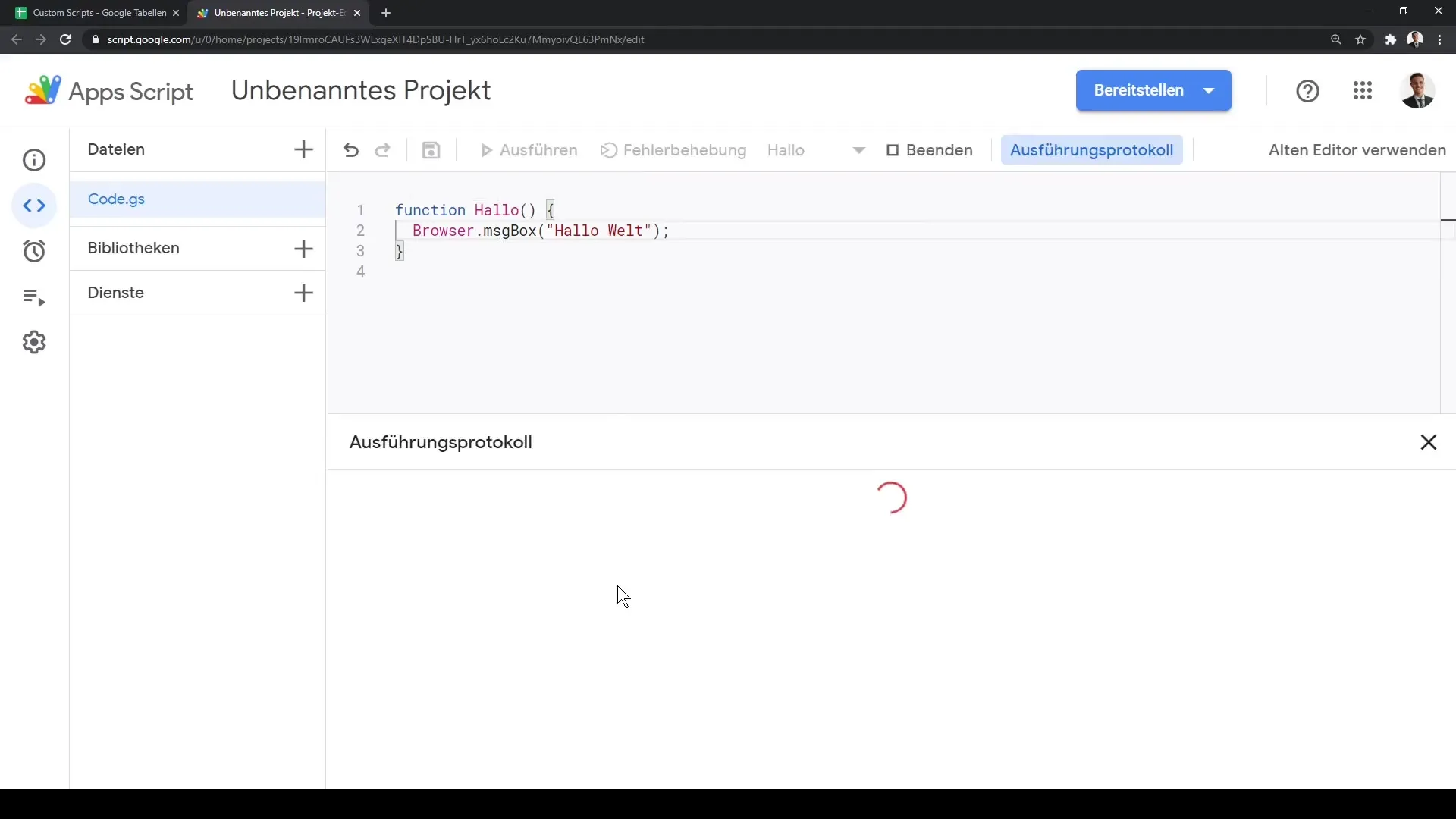
Înainte de a vedea mesajul, va trebui să verifici permisiunile. Pentru asta, va trebui să te conectezi cu contul tău Google. După ce ai făcut asta, prima ta ieșire va fi afișată!
Acest ghid îți prezintă pașii de bază pentru crearea și rularea scripturilor personalizate în Google Sheets. Este o metodă simplă, dar eficientă, de a-ți extinde și personaliza tabelele.
Sumar
În acest ghid ai învățat cum să folosești Editorul de scripturi în Google Sheets pentru a crea scripturi personalizate simple în JavaScript. Ai parcurs pașii pentru a scrie o funcție de bază „Salut“ și ai învățat cum să afișezi o ieșire într-o fereastră de mesaje. Cu aceste cunoștințe, ești pregătit să explorezi mai departe posibilitățile Google Sheets cu propriile tale scripturi!


